在线配色器
搭出好色彩

描边路径操作非常简单。不过运用起来就是千变万化的。如下面的教程,基本上都是用描边路径来制作色块,不过作者通过控制描边画笔的大小、颜色、渐变等,做出色彩非常丰富的字体

CS4推出了强大3D工具,经过一系列完善,CS6自带的3D工具功能更强大,操作也更人性化,做一些简单的3D效果完全可以比美专业的3D软件。本教程的文字制作过程介绍的

本教程的文字看上去并不是很复杂,不过制作过程是非常繁琐的,其中包含了很多细节的处理。如文字纹理部分都需要用一些滤镜及图层样式等来制作,文字表面的奶酪需要用画笔结合图
本教程的字体效果制作比较简单。大致过程:先给文字添加简单的图层样式,然后复制几层适当调整好颜色,边缘适当透明处理,做出立体效果。再用滤镜渲染一些纹理,后期加上颜色再适当调暗即可。
最终效果

1、创建一个新的文件大小为1400*600像素。背景颜色为白色,调出渐变设置如下图标出的参数,从上向下绘制渐变。
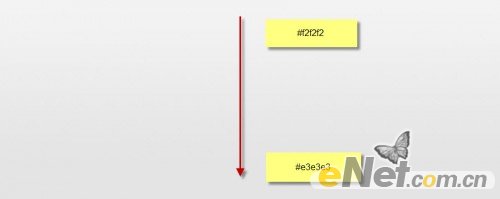
2、在画布上键入一个“s”的字体。

3、点击图层面板下方的“添加样式”在菜单中选择“混合选项”调整如下选项。
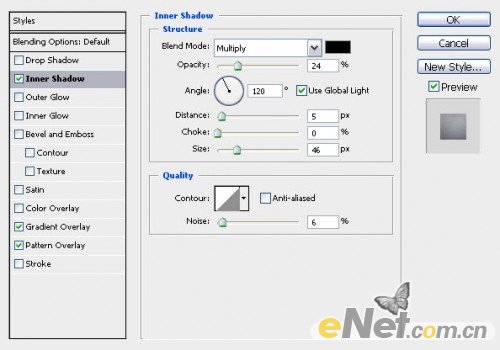
<内阴影>
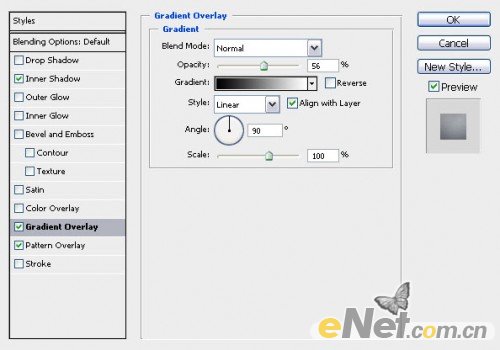
<渐变叠加>
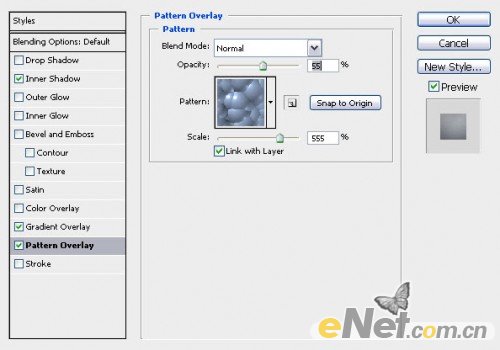

Copyright © 2016-2022 WWW.PSDEE.COM All Rights Reserved 版权归PSDEE教程网所有
本站所发布内容部分来自互联网,如有侵犯到您的权益烦请通知我们,我们会在3个工作日内删除相关内容
联系QQ:309062795 闽ICP备10004512号-4